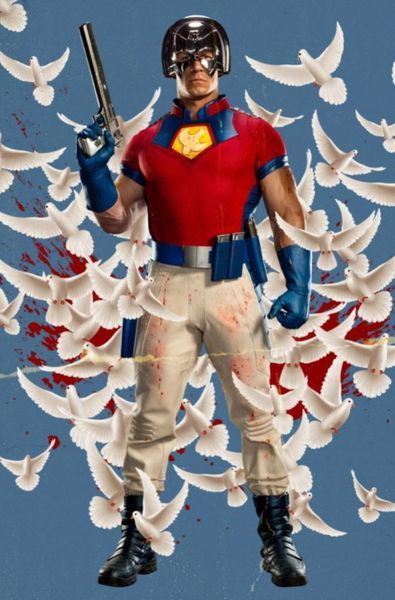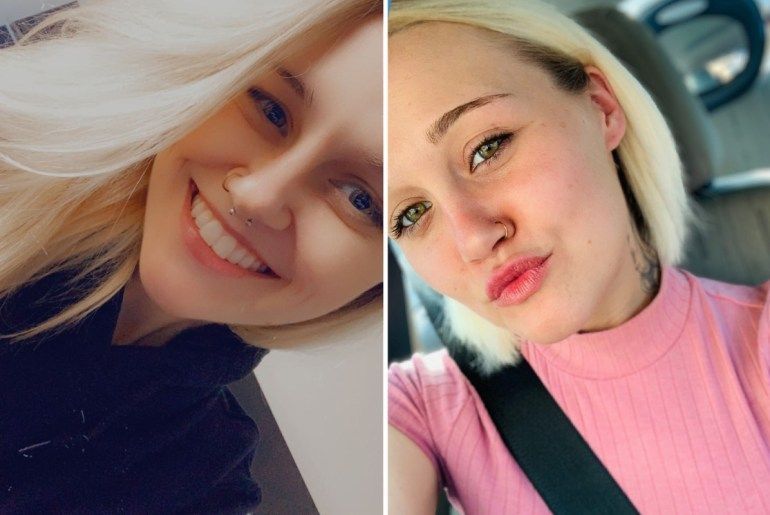Одним из самых популярных продуктов TWS на рынке являются AirPods от Apple, которые являются действительно беспроводными наушниками. Когда дело доходит до использования AirPods с устройствами сторонних производителей, такими как телефон Android или ПК с Windows, они работают так же хорошо, как и на устройствах Apple, таких как iMac, MacBook, iPod, iPad и iPhone. 
Проще говоря, Airpods можно подключать к устройствам, отличным от Apple, таким как Windows или Android. Однако, если вы используете AirPods на ПК, вы не сможете использовать соединение Siri, которое доступно только на iPhone или iPad. В этой статье мы расскажем, как подключить AirPods к ПК.
Как подключить AirPods к ПК?
Процесс подключения AirPods к ПК очень прост. Он не требует каких-либо технических знаний. Если вы знаете, как подключить андроид к AirPods, то точно так же легко сможете подключить AirPods к ПК. Для подключения выполните шаги, описанные ниже.
- Чтобы получить доступ к Центру поддержки Windows, щелкните значок Центра поддержки в правом нижнем углу панели задач.

- В Центре уведомлений Windows выберите Все параметры.

- В настройках Windows выберите «Устройства».
- Нажмите «Bluetooth и другие устройства», затем выберите «Добавить Bluetooth или другие устройства», чтобы начать процедуру.

- Вы должны увидеть свои Apple AirPods в списке как AirPods. Чтобы начать сопряжение, выберите AirPods из доступных вариантов.

- Откройте крышку чехла для зарядки Apple AirPod и нажмите круглую кнопку сзади. Вы увидите изменение цвета с зеленого на белый.

- Вы должны получить сообщение Ваше устройство готово к работе! обратите внимание, было ли сопряжение успешным. Закройте сообщение, нажав кнопку Готово.
Как повторно подключить Airpods после сопряжения?
Страница «Bluetooth и другие устройства» в «Настройках» поможет вам повторно подключиться после того, как вы установили первое соединение между вашим ПК с Windows 10 и вашими AirPods. Оттуда вы можете связать свои AirPods и свой компьютер для прослушивания музыки, просмотра YouTube, участия в видеоконференциях и т. д.
Под заголовком «Аудио» вы увидите список всех аудиоустройств, сопряженных с вашим компьютером. Выберите свои AirPods из списка и нажмите кнопку «Подключить».
Это вся процедура подключения ваших AirPods к ПК с Windows. Имейте в виду, что некоторые функции нельзя использовать при подключении к ПК с Windows. Например, Siri и многофункциональная кнопка в некоторых случаях. Если у вас есть какие-либо сомнения, сообщите нам об этом в разделе комментариев ниже.